アプリケーション更新の管理
アプリケーションの更新は、Application Update Manager を使用して管理できます。
Application Update Manager を使用すると、次のことができます。
- 各 WebUI アプリケーションのバージョン情報を表示する
- 使用可能な更新を表示して適用する
- WebUI サイトの収集を随時実行する
- AutoUpdate 設定を表示する
Update Manager を表示するには、ナビゲーション・バーの「設定」アイコンをクリックします。このアイコンが表示されるのはマスター・オペレーターだけです。
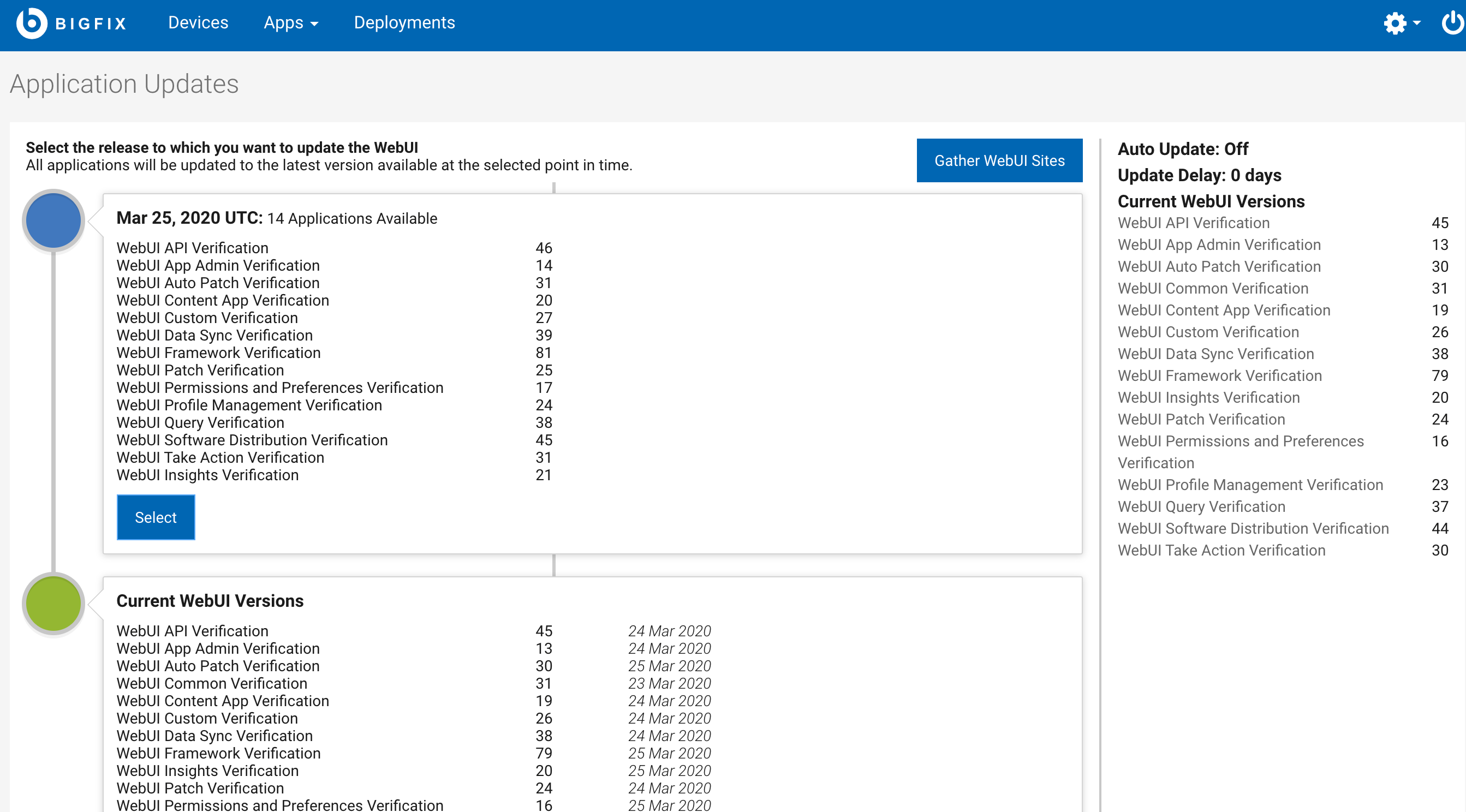
バージョン番号はアプリケーションのサイトを反映しています。例えばパッチ・アプリケーションは、WebUI のパッチ・サイトにあります。WebUI アプリケーション本体 (共通アプリケーションとログイン・アプリケーションを含む) は、「共通」サイトにあります。
バージョン 9.5.7 以降の BigFix プラットフォームでは、Update Manager に「収集」ボタンが表示されます。V9.5.7 では BigFix サーバーが新しいバージョンの WebUI があるかどうかを 6 時間ごとにチェックします。前回の収集後に公開された新しいバージョンは「収集」ボタンを使用して取得します。
アプリケーションを更新するときは、アプリケーション、選択した更新、以前の更新のすべてが適用されます。更新対象のアプリケーションが、まだ使用可能でない別のアプリケーションのバージョンに依存している場合は、内部依存関係チェックにより、そのアプリケーションを更新できなくなります。例えば、WebUI パッチ・アプリケーションのあるバージョンが、まだリリースされていない共通アプリケーションの機能に依存している場合は、そのパッチ・アプリケーションのバージョンをインストールできません。
更新の実行中も、WebUI サービスは引き続き使用可能です。アプリケーションを更新するには、
- 「選択」をクリックします。更新後に実行されるバージョンを示す確認ダイアログが表示されます。
- 「今すぐ更新」をクリックして操作を完了するか、「キャンセル」をクリックして Update Manager に戻ります。
WebUI Common アプリケーションを更新している場合には、WebUI サービスが自動的に再開することを考慮に入れてください。
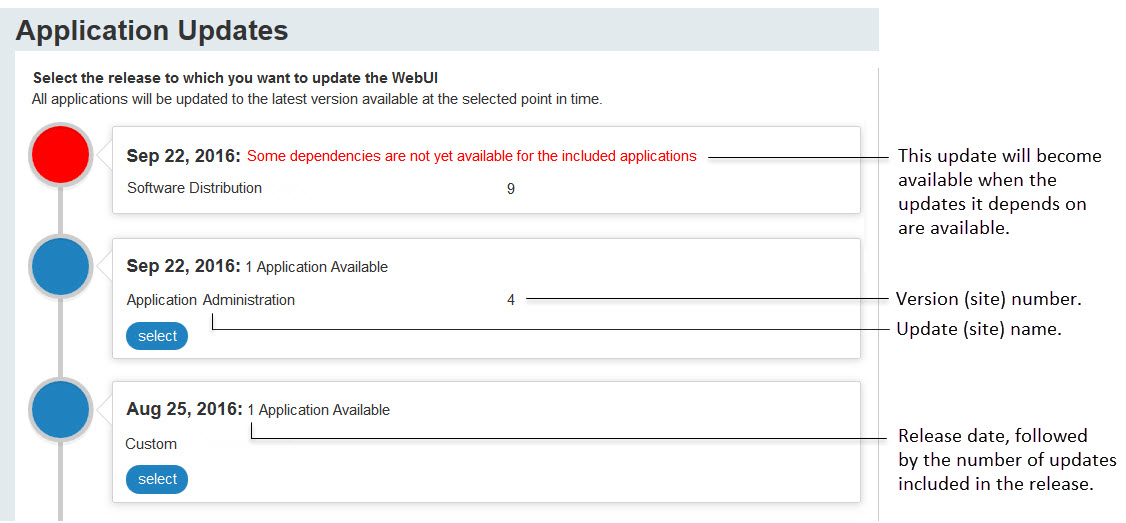
- 更新が適用されたあと、以前のバージョンにはロール・バックできません。
- AutoUpdate がオンで、遅延期間が 0 に設定されている場合は、Update Manager 内の使用可能な更新の数も 0 になります。これは、更新が自動的に適用されるからです。AutoUpdate がオンで、遅延期間が 30 日に設定されている場合は、使用可能な更新の数が 30 日前までさかのぼって表示されます。これは、30 日よりも前の更新が既に適用されているからです。
- AutoUpdate がオフの場合は、使用可能な更新の数が無期限にさかのぼって表示されます。
- WebUI Common アプリケーションの更新後に WebUI サービスを在席で再開できるのは、パッチ 2 以降のみです。
AutoUpdate と AutoUpdateDelay
AutoUpdate 機能を使用すると、新バージョンの WebUI アプリケーションが使用可能になったと同時に、自動的に適用されます。AutoUpdate が有効な間は、WebUI アプリケーションの更新が自動的に適用されます。AutoUpdate が無効のときは、WebUI アプリケーションの更新を手動で適用する必要があります。AutoUpdate がオンになっているときは、AutoUpdateDelay 設定を使用して、自動更新のタイミングを制御できます。更新を直ちにインストールする (更新の遅延 = 0 日間) か、更新を最大 30 日間遅らせるように設定できます。自動更新を遅らせる理由には、次のようなものがあります。
- 新機能によって変更される手順を更新する時間をとる
- 実動システムをインストールする前に、テスト・デプロイメントで新バージョンのアプリケーションを試用する
- 特定のバージョンの WebUI を前述の理由、もしくはその他の理由でそのまま使用する
WebUI をインストールするとき、デフォルトでは AutoUpdate 機能はオンに、AutoUpdateDelay のデフォルトは 0 日間に設定されています。WebUI サービスのインストール先コンピューターで AutoUpdate と AutoUpdateDelay の設定を調整するには、BigFix コンソールを使用します。
- BigFix コンソールで、「コンピューター」を選択します。
- WebUI サーバー (BigFix サーバーまたはリモート・マシン) を右クリックします。
- 「コンピューター設定の編集」を選択します。
- 変更する設定を選択します。
- AutoUpdate を使用するには、
_WebUIAppEnv_APP_UPDATE_ENABLE_AUTOを選択します。1 に設定すると、WebUI アプリケーションが、保留サイト・キャッシュにある最新バージョンに自動的に更新されます。0 に設定すると、AutoUpdate がオフになります。 - AutoUpdateDelay を使用するには、
_WebUIAppEnv_APP_UPDATE_DELAY_DAYSを選択します。ある更新から次の更新までに待機する日数を入力します。遅延範囲は 0 日から 30日で、デフォルトは 0 日です。
- AutoUpdate を使用するには、
災害復旧
システム・クラッシュの発生後に特定バージョンの WebUI アプリケーションをすばやくリストアするには、WebUI サーバー上の WebUI フォルダーにある、Sites フォルダーと Pending Sites フォルダーを定期的にバックアップするようスケジュールします。Sites フォルダーには、現在実行中の WebUI アプリケーションのバージョンが保存されます。(Sites フォルダー内の) Pending Sites フォルダーには、入手できるようになったが、まだインストールされていないバージョンが保存されます。
- バックアップを使用してシステムをリストアするには、バックアップ・ファイルを Sites フォルダーと Pending Sites フォルダーにドロップします。
- クラッシュの発生後に最新バージョンの WebUI アプリケーションを使用するには、WebUI サーバーを再起動します。
- クラッシュの発生前に使用していた各アプリケーションの最新バージョンのリストを生成するには、以下の関連文を使用してダッシュボード変数を確認します。
shared variable (WebUIAppAdmin
,Current_Sites
)
バックアップを使用できなくなった場合は、テクニカル・サポートにお問い合わせください。テクニカル・サポートは追加のオプションを提供できます。